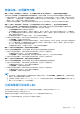Users Guide
4. 从应用操作模式下拉菜单中,选择立即应用来立即应用操作,然后单击应用。
将创建作业 ID。
5. 转到作业队列页面,并验证其中是否将作业状态显示为“已完成”。
6. 关闭系统电源后重启,以使设置生效。
使用 RACADM 配置机柜
要配置机柜或背板,请使用 set 命令和 BackplaneMode 中的对象。
例如,要将 BackplaneMode 属性设置为拆分模式,请执行以下操作:
1. 运行以下命令来查看当前背板模式:
racadm get storage.enclosure.1.backplanecurrentmode
输出为:
BackplaneCurrentMode=UnifiedMode
2. 运行以下命令来查看所需模式:
racadm get storage.enclosure.1.backplanerequestedmode
输出为:
BackplaneRequestedMode=None
3. 运行以下命令将所需背板设置模式为拆分模式:
racadm set storage.enclosure.1.backplanerequestedmode "splitmode"
显示该消息,提示命令成功。
4. 运行以下命令来验证是否已将 backplanerequestedmode 属性设置为拆分模式:
racadm get storage.enclosure.1.backplanerequestedmode
输出为:
BackplaneRequestedMode=None (Pending=SplitMode)
5. 运行 storage get controllers 命令并记录控制器实例 ID。
6. 运行以下命令来创建作业:
racadm jobqueue create <controller instance ID> -s TIME_NOW --realtime
将返回作业 ID。
7. 运行以下命令来查询作业的状态:
racadm jobqueue view -i JID_xxxxxxxx
其中,JID_xxxxxxxx 是在步骤 6 中获得的作业 ID。
状态显示为“挂起”。
继续查询作业 ID,直到显示“已完成”状态(此过程最多可能需要 3 分钟时间)。
8. 运行以下命令来查看 backplanerequestedmode 属性值:
racadm get storage.enclosure.1.backplanerequestedmode
管理存
储设备 203